AndroidまたはiPhone用の遅いまたは遅れているWhatsApp修正2022
私たちが日常生活の会話の大部分をWhatsAppに依存していることは間違いありません。 WhatsAppアップデートの新しいリリースでは、アプリがクラッシュすることがあります。
ここにいる場合は、エラーが発生している可能性があります 「残念ながらWhatsAppは停止しました」 お使いの携帯電話に。 WhatsAppを開くと、機能が停止し、アプリケーションから強制終了されることがあります。
WhatsAppが正しく機能していない、またはメッセージを受信していない理由は複数考えられます。
それは必ずしもあなたがより弱いデバイスを持っているからではありません、たとえ電話のより大きなRAMと最新のチップセットでさえこのバグを示すかもしれません。 したがって、新しい電話を購入する前に、私たちが思いついたこれらのソリューションのいくつかを試してみてください。
すべきいくつかの修正について言及しました WhatsAppのクラッシュの問題を解決し、WhatsAppメッセージングアプリを高速化します.
注意: これらの種類のエラーまたはラグはAndroidOSにのみ関連しているため、ここで説明するすべての解決策はAndroidデバイスのみを対象としています。 iPhoneまたはiOSの場合、手順は似ていますが、正確な表現は異なります。
Contents [show]
WhatsAppの速度低下またはクラッシュの修正
メッセージを削除する
開いているときにWhatsAppが遅れる理由は、メッセージが多すぎる可能性があります。 何が起こるかというと、WhatsAppに多くの会話がある場合、それらを処理してアプリを時間どおりに起動するのに多くの時間がかかります。 これらのメッセージにより、アプリの接続とオープンが遅くなる可能性があります。
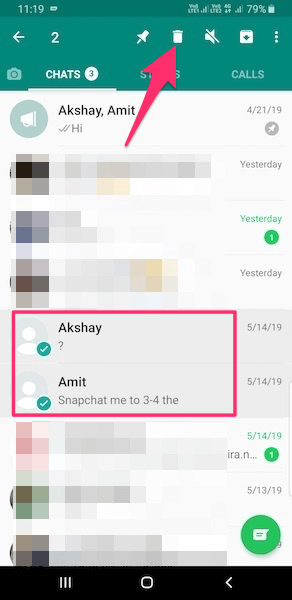
この問題に対処するには、開始する必要があります 古くて重要でない会話を削除する。 会話を削除するには、起動画面から連絡先の会話を長押しして、 削除アイコン 頂上で。 複数の会話を選択して、一度にすべて削除することもできます。
グループの場合は、特定の会話を選択し、ゴミ箱アイコンを長押ししてタップすることで個々のメッセージを削除できます。 削除するメッセージを複数選択できます。 または、グループのすべてのメッセージを、同じ場所から一度に削除することもできます。 頻繁に連絡する連絡先を非表示にする.
これらのメッセージが必要な場合は、最初に 目的のWhatsApp会話をメールで送信 または、メッセージをバックアップストレージ(Androidの場合はGoogleドライブ、iPhoneの場合はiCloud)にテキストファイルとしてエクスポートしてから削除します。 このようにして、WhatsAppラグの問題が修正され、重要なメッセージが失われることはありません。
推奨読書: WhatsAppメッセージを追跡する方法
キャッシュとアプリデータをクリアする
毎日WhatsAppで共有される非常に多くのテキストメッセージ、メディア、ファイルにより、多くのデータがアプリに保存されます。 キャッシュはアプリの頻繁に使用される情報を保存するために使用され、アプリデータはアプリに含まれるすべてのファイルとメッセージを保存します。 キャッシュとアプリのデータをクリアする 遅いWhatsAppで直面する可能性のあるあらゆる種類のラグや問題を解決できます。
これらのデータの両方をクリアするには、次のステップバイステップのプロセスに従います。
- 【マイアカウント】に移動し、【購入した商品を表示】をクリックします。 設定 あなたの電話で。
- 案内する アプリ。 これにより、デバイスに存在するすべてのアプリのリストが開きます。
- リストでWhatsAppを探し、それをタップします。
- と呼ばれるオプションが表示されます ストレージ。 それを選択すると、両方のボタンが表示されます キャッシュの消去 及び データの消去.
キャッシュをクリアすると、メッセージの読み込みを高速化するために使用される保存済みデータがすべて削除されます。 メッセージの読み込みは最初は少し遅くなりますが、アプリは正常に動作し始め、しばらくするとメッセージを受信します。 これは普遍的なアプローチです 他のアプリにも役立ちます.
どうしても必要になるまで、[データのクリア]オプションを使用することはお勧めしません。 これにより、アカウントだけでなく、そのアカウントに関連付けられているすべてのファイルと設定が削除されます。 アプリのデータを消去した後、再度ログインする必要があるため、最初にチャットのバックアップを取るようにしてください。
バックアップがスタックした場合は、以下をお読みください この記事 可能な解決策について。
また、あなたが 進行中のWhatsAppバックアップを停止しました、最後のバックアップが壊れている可能性があります。
推奨読書: WhatsAppの会話を非表示にする方法
3.電話のオフ/オンを切り替えます
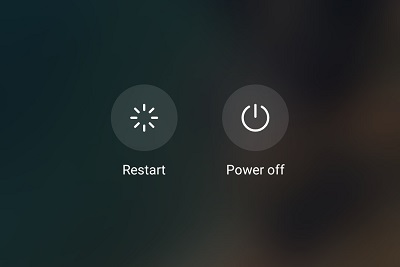
多くの場合、デバイスが必要とするため、WhatsAppもハングします リブート.
PCやラップトップと同様に、モバイルデバイスも時々再起動する必要があります。 そう デバイスの電源を数秒間オフにしてから、オンにします。 キャッシュをクリアし、使用済みのものを解放することで、デバイスを更新します RAM。 それはあなたの電話の操作に大きな違いはありませんが、それは間違いなくあなたの遅いWhatsAppメッセージングアプリをスピードアップするのに役立ちます。
注意: 電話とWhatsAppの速度が低下しないように、デバイスを週にXNUMX回再起動することをお勧めします。
4.SIMカードを変更します
最近新しいSIMカードに切り替えた場合、WhatsAppの古いアカウントが機能しない可能性があります。 WhatsAppには、一度にXNUMXつの番号を処理するポリシーがあります。 OTPを読み取ることにより、OTPを受信するためにsimスロットにカードが必要であることを確認します。
古いアカウントを元に戻すには、次のことを行う必要があります 古いSIMカードでWhatsAppを使用する。 それ以外の場合は、 新しいアカウントを開始するには、新しい番号で登録してください.
登録プロセスが完了すると、インターネットに接続している限り、SIMカードなしでWhatsAppを実際に使用できます。 ただし、SIMカードを取り外したり交換したりすると、WhatsAppでクラッシュの問題が発生する場合があります。
5.AndroidとWhatsAppを更新します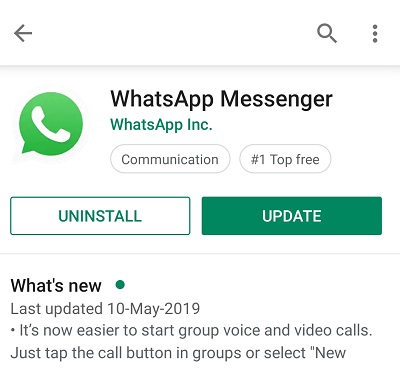
WhatsAppは、次の理由で起動時にクラッシュする可能性があります 古いAndroidまたはWhatsAppのバージョン。 しばらくすると、開発者は古いバージョンでの作業を停止し、アプリが応答しなくなります。
【マイアカウント】に移動し、【購入した商品を表示】をクリックします。 エントルピー in 設定 ソフトウェアアップデートを探します。 ソフトウェアが最新でない場合は、更新してください。 WhatsAppバージョンについても同じことを行い、Playストアから更新します。
6.RAMを解放します
同時に実行するアプリが多すぎるためにRAMがいっぱいになると、いくつかのアプリの実行で問題が発生します。 フルRAM WhatsAppが正しく機能しない、または速度が低下する理由である可能性があります。 RAMを消費している不要なアプリをバックグラウンドで実行していないか確認してください。
これらを使用して携帯電話のRAMを解放してみてください Androidアプリキラー。 また、今は必要のない重いアプリをアンインストールすることを検討してください。 これにより、スペースが節約され、WhatsAppと電話の実行速度が向上します。
RAMの問題は、RAMが少ないデバイスで非常に一般的です。 それらについては、ジャンクファイルの毎週の手動クリーンアップまたは使用をお勧めします CCleanerの代替アプリ.
7.アプリをアンインストールして再インストールします
上記のヒントのいずれも機能しない場合は、この方法を試して、WhatsAppのハングの問題を修正してください。
WhatsAppをアンインストールします Playストアから新しいクリーンバージョンをダウンロードします。 避ける インターネットまたはサードパーティのアプリストアからアプリをダウンロードします。
それがあなたの電話にインストールされて、あなたがセットアップ画面になったら、次のことを試みてください バックアップされたファイルをロードしない。 大量のデータやファイルを読み込むと、アプリがクラッシュする場合があります。 必要に応じて、最初に重要な会話をテキストファイルとしてGoogleドライブに保存します。
また、WhatsAppを別のデバイスに復元したり、iPhoneからAndroidに切り替えたりすることもできます。 ここにあるのです どうやってするの; とで この記事、元に戻す方法について説明します。
推奨: FoneMonitorレビュー:iPhoneおよびAndroidモニタリングソリューション
これらのヒントを使用してWhatsAppが機能しない問題を解決する
上記のヒントが解決に役立つことを願っています 「WhatsAppが機能していません」 及び 「遅いWhatsApp」 お使いの携帯電話の問題。
WhatsAppを最大限に活用するためのその他の方法をお探しの場合は、 WhatsAppのヒントとコツを紹介した記事.
これらの方法を使用して、遅いWhatsAppの問題を取り除き、メッセージの受信をより速く、より応答性の高いものにすることができます。 また、この問題は携帯電話にインストールされている他のアプリで発生する可能性があるため、これらの方法も試すことができます。
同じ問題に直面している可能性のある友達とこの投稿を共有してください。
これらの方法のいずれかがうまくいった場合は、コメントセクションでお知らせください。 これは、他の人が遅いWhatsAppメッセージングアプリの問題をすばやく解決するのに役立ちます。
最後の記事
